Safari、Chrome、Firefoxで閲覧履歴を自動削除する方法

大多数のWebブラウザは、オンラインの動きを自動的に記録します。これにより、毎回URL全体を手動で入力しなくても、お気に入りのWebサイトに再度アクセスできます。また、最高のメモリがなく、最も頻繁にアクセスするWebアドレスでさえ思い出すのに苦労している場合は、命の恩人になる可能性があります。
ただし、特にコンピュータを他の人と共有する場合は、プライバシーにとって必ずしも良いニュースとは限りません。したがって、ブラウザの履歴をときどきクリアすることをお勧めします。ここでは、Safari、Chrome、MozillaFirefoxなどのさまざまなブラウザで閲覧履歴を自動削除する方法を紹介します。
Safariで閲覧履歴を自動ワイプする方法
macOSでは、Safariは指定された間隔で閲覧履歴を自動的に消去できます。ただし、この設定はiPhoneやiPadなどの他のAppleデバイスには影響しないため、これらのデバイスの履歴を手動で消去することを忘れないでください。
macOSで閲覧履歴を自動削除するには:
1. Safariツールバーで、「Safari->設定…」を選択します
2.表示されるウィンドウで、[全般]タブを選択します。
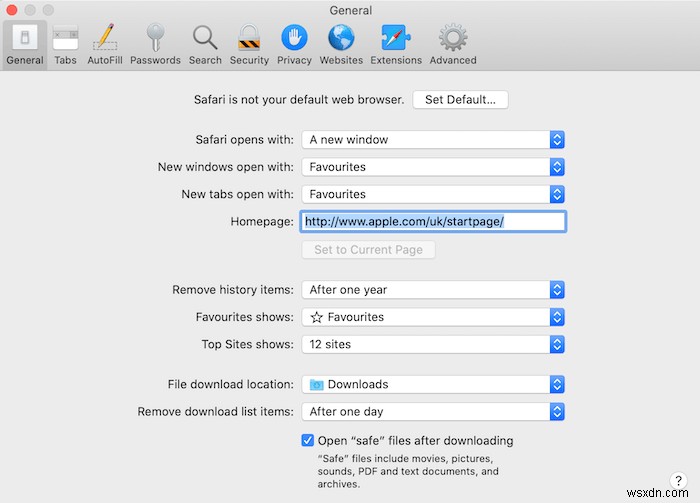
3.[履歴アイテムの削除]ドロップダウンを開きます。
4.Safariが閲覧履歴を削除する頻度を選択できるようになりました。利用可能なオプションは、1年に1回から毎日までの範囲です。
この設定を構成すると、Safariは、アクセスしたすべてのWebサイトとすべての検索を指定された間隔で自動的に消去します。
ここにいる間に、[ダウンロードしたリストアイテムを削除する]ドロップダウンを開いて、ダウンロードしたファイルのリストをSafariが削除する頻度を選択することもできます。
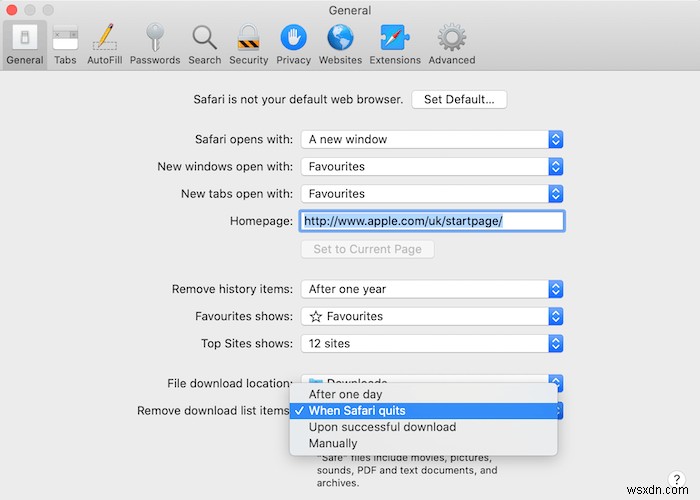
この設定ではダウンロードしたファイル自体は削除されないため、重要なものが失われる心配はありません。
Firefox:終了時に履歴をクリア
Mozilla Firefoxは、ブラウザを閉じると、ブラウザの履歴全体を自動的に削除できます。ブラウジングセッションの継続時間やFirefoxの使用頻度に関係なく、この設定により、常にきれいな状態でセッションを終了できます。
この設定を有効にするには:
1. Firefoxの右上隅で、線で囲まれたアイコンを選択します。
2.「設定」を選択します。
3.左側のメニューで、[プライバシーとセキュリティ]を選択します。
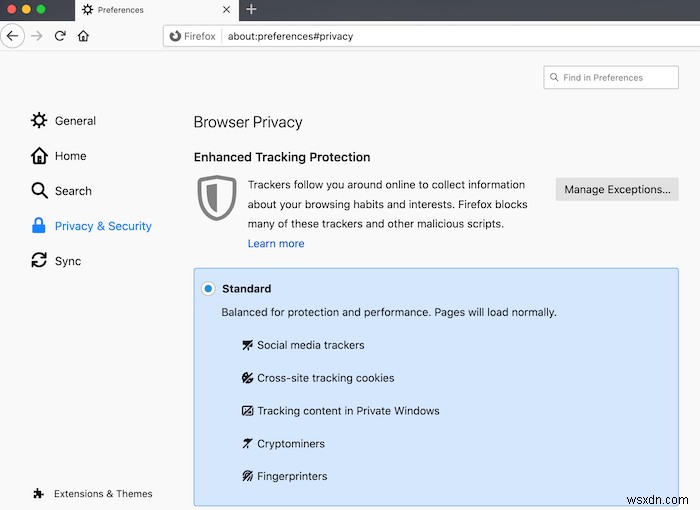
4.[履歴]セクションまでスクロールします。
5. [Firefoxの意志]ドロップダウンを開き、[履歴にカスタム設定を使用する]を選択します。
6.[Firefoxを閉じたときに履歴を消去する]を選択します。
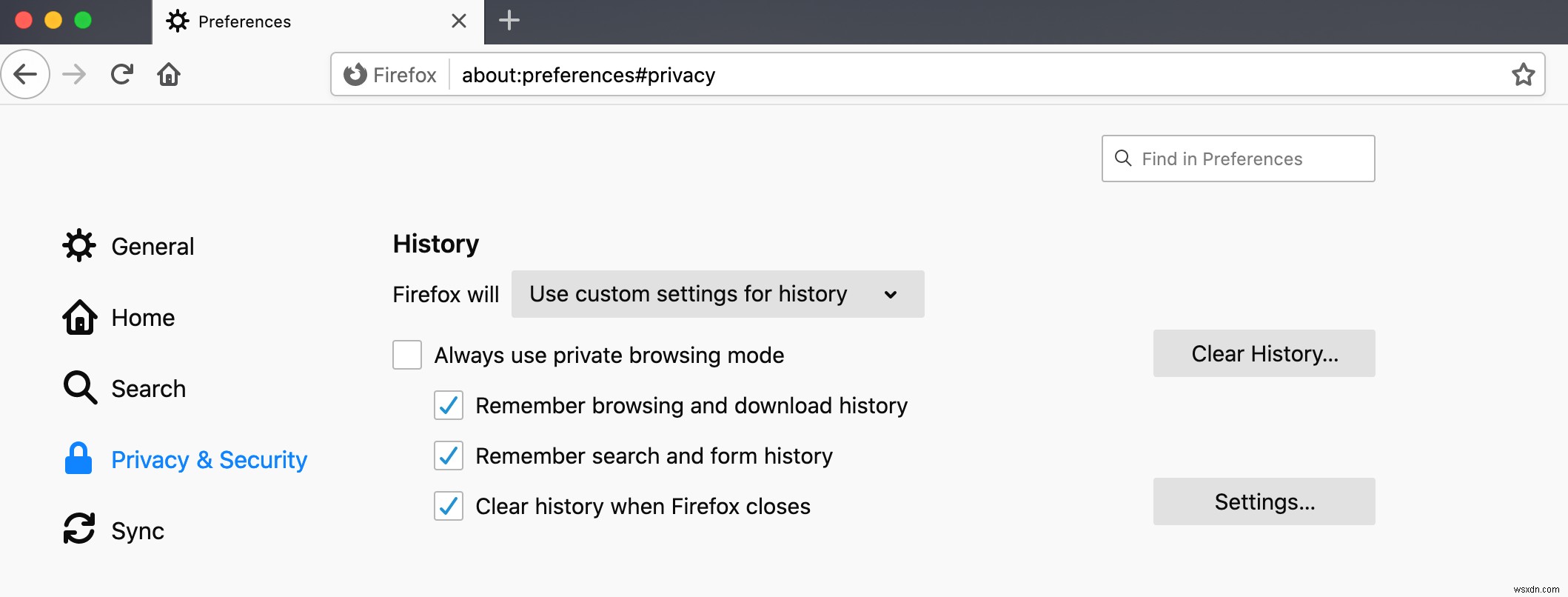
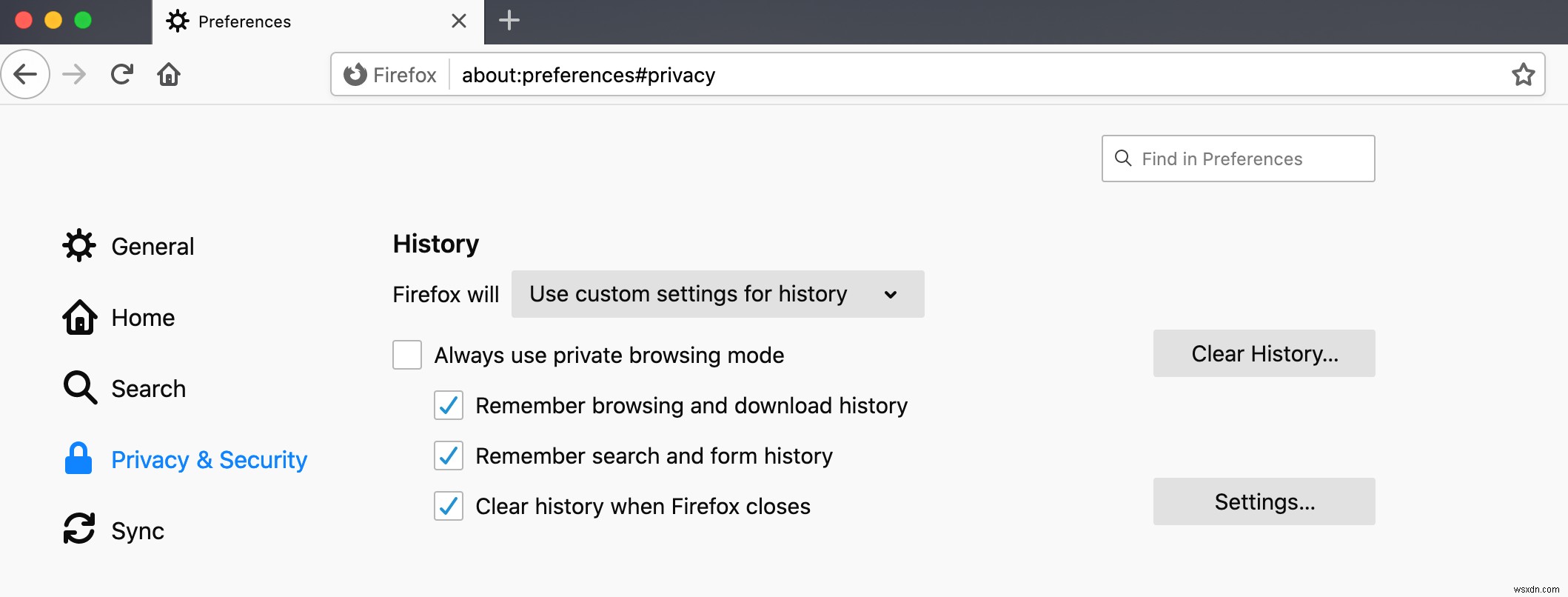
7. Firefoxが自動削除する履歴の種類を指定するには、[設定...]ボタンを選択します。
8.これで、Firefoxが閉じるときに自動的に削除するデータを選択できます。使用可能なオプションには、「閲覧とダウンロードの履歴」、「アクティブなログイン」、「キャッシュ」などがあります。
9.[保存]をクリックします。
これで、Firefoxを終了するたびに、指定したすべてのデータが自動的に削除されます。
Chromeにない自動削除機能を復元する
Chromeには自動削除機能が組み込まれていない場合がありますが、Chrome拡張機能を使用してこの不足している機能を追加できます。
Google Chromeで利用できる自動削除拡張機能は多数ありますが、このチュートリアルでは、履歴の自動削除を使用します。
1.Chromeウェブストアから履歴の自動削除を取得します。
2. Chromeツールバーで、[拡張機能]アイコンを選択します。
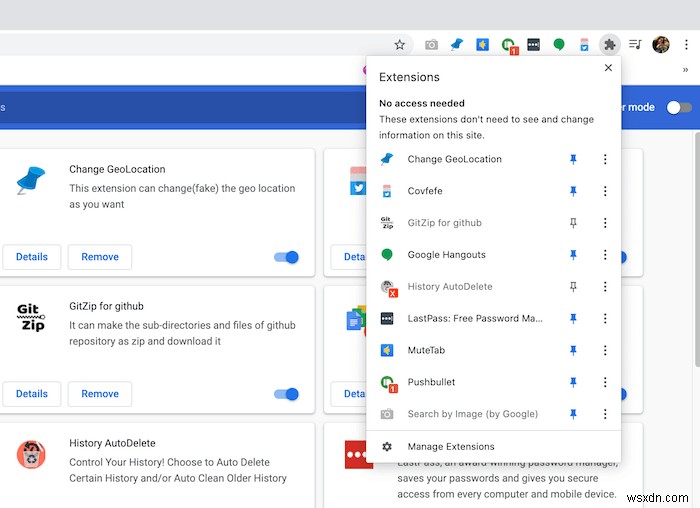
3.「履歴の自動削除」オプションを選択します。これにより、履歴自動削除の設定が開きます。
4.左側のメニューで、[履歴設定]を選択します。
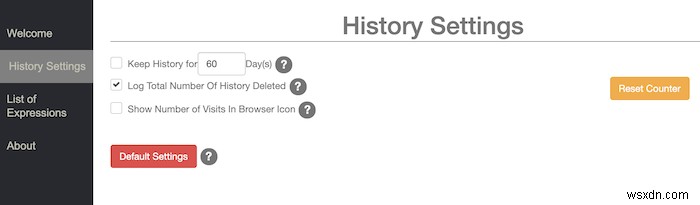
5.このメニューには、一定期間が経過した後にWeb履歴を自動的に削除する機能など、さまざまな設定が含まれています。この有効期限を設定するには、「…の履歴を保持する」チェックボックスに値を入力します。
Chromeは、指定された間隔でWeb履歴を自動的に削除するようになりました。
さまざまなブラウザで閲覧履歴を削除する方法がわかったので、作業の邪魔にならないようにブラウザのタブをミュートする方法を学びます。
-
Chrome と Firefox で WebRTC を無効にする方法
WebRTC は、API (アプリケーション プログラミング インターフェイス) を介して Web ブラウザーとのリアルタイム通信を提供するために使用される Web リアルタイム通信です。ピアツーピア通信により、Web ページ内でオーディオとビデオの機能が可能になり、必要がなくなります。プラグインの。この記事では、インターネットの使用中に WebRTC リークを防ぐ方法を学びます。 Firefox で WebRTC を無効にするアクションは、設定メニューを微調整することで手動で実装できます。 Chrome で WebRTC を無効にする手順についても説明しました。次の方法は、Windows P
-
削除された Firefox の閲覧履歴を復元する方法
Firefox で削除した閲覧履歴を復元する方法をお探しですか?最も用心深く勤勉なインターネット ユーザーでさえ、オンライン ブラウジングの際にミスを犯し、Web ページや関連するキャッシュを誤って削除してしまうことがあります。その特定のサイトを仕事、学校、またはその他の重要な活動に使用している場合、これは特にイライラする可能性があります.しかし、パニックにならないでください!削除された Firefox の履歴を復元する方法はたくさんあります。 この記事では、Firefox で失われた閲覧履歴を回復する 3 つの異なる方法について説明します。それぞれに長所と短所があります。特定の状況とリスク
